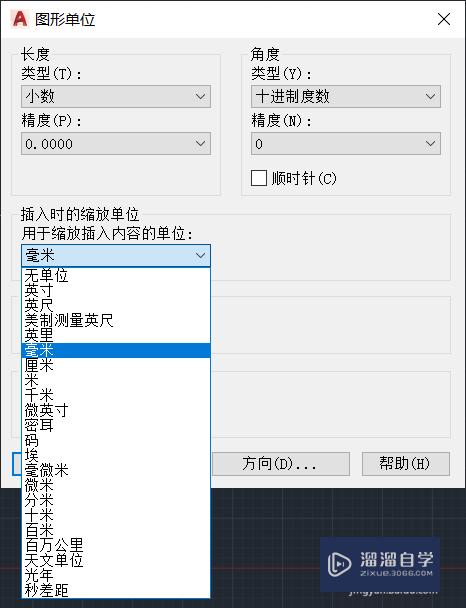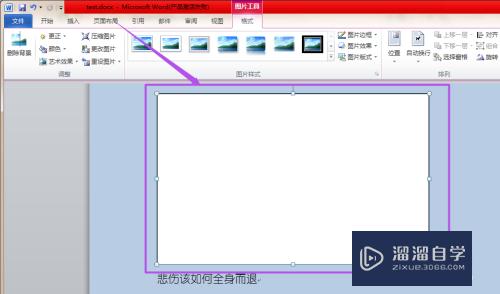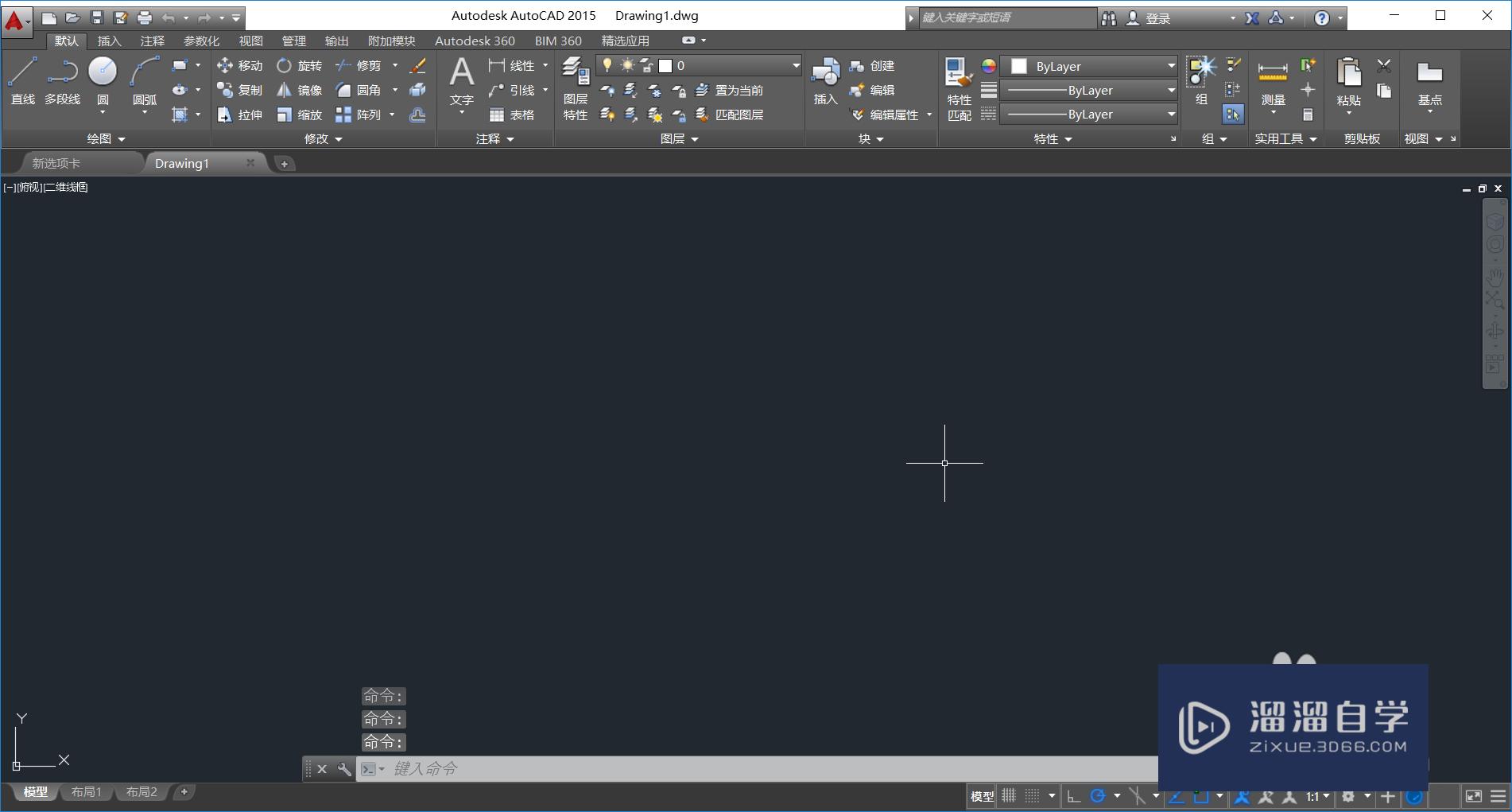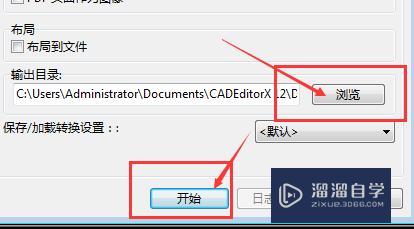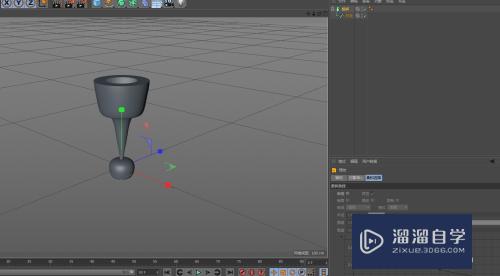Word文档删除线怎么添加和去除(word文档中删除线怎么弄)优质
在word中。我们经常会使用删除线来标注修改前的内容。这样就能够很好的跟我们现修改的进行对比。但很多小伙伴对于word的删除线不是很了解。所以下面小渲就带大家一起来学习下。Word文档删除线怎么添加和去除。
如果您是第一次学习“Word”那么可以点击这里。免费试学Word最新课程>>
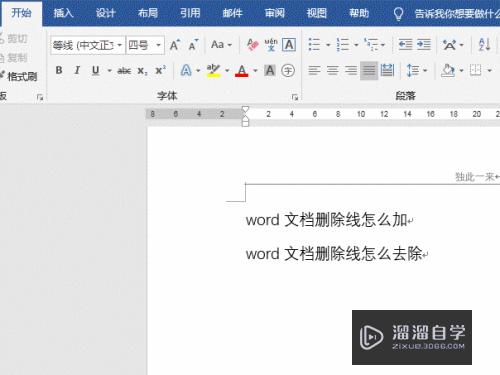
工具/软件
硬件型号:小新Air14
系统版本:Windows10
所需软件:Word2018
方法/步骤
第1步
打开Word文档
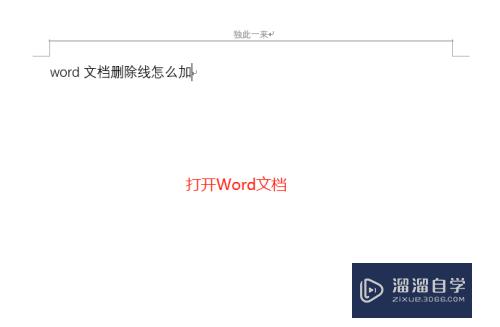
第2步
选中要加删除线的文字或段落
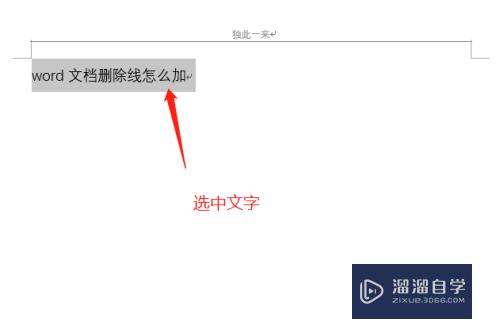
第3步
选择菜单。开始。字体。点击删除线。
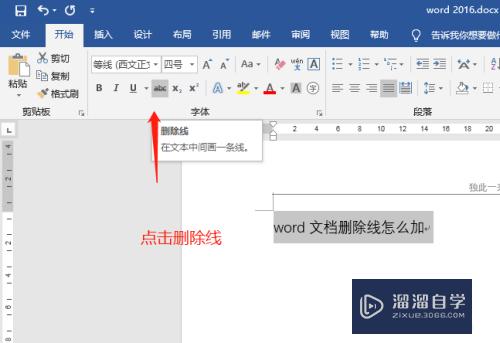
第4步
这样删除线就添加好了。
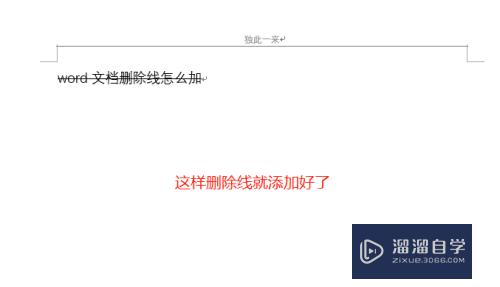
去除删除线
第1步
选中要去除删除线的文字
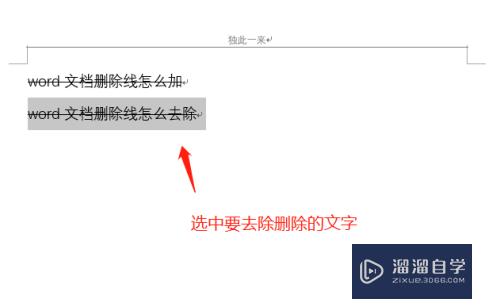
第2步
选择菜单。开始。字体。点击删除线。
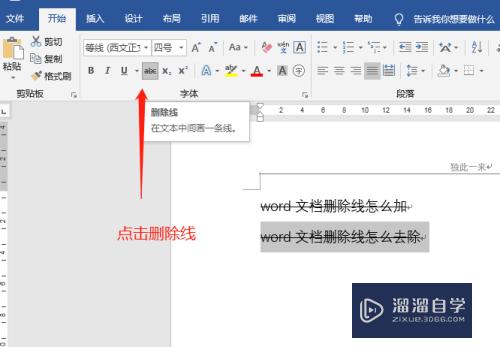
第3步
这样删除线就去除了

以上关于“Word文档删除线怎么添加和去除(word文档中删除线怎么弄)”的内容小渲今天就介绍到这里。希望这篇文章能够帮助到小伙伴们解决问题。如果觉得教程不详细的话。可以在本站搜索相关的教程学习哦!
更多精选教程文章推荐
以上是由资深渲染大师 小渲 整理编辑的,如果觉得对你有帮助,可以收藏或分享给身边的人
本文标题:Word文档删除线怎么添加和去除(word文档中删除线怎么弄)
本文地址:http://www.hszkedu.com/72625.html ,转载请注明来源:云渲染教程网
友情提示:本站内容均为网友发布,并不代表本站立场,如果本站的信息无意侵犯了您的版权,请联系我们及时处理,分享目的仅供大家学习与参考,不代表云渲染农场的立场!
本文地址:http://www.hszkedu.com/72625.html ,转载请注明来源:云渲染教程网
友情提示:本站内容均为网友发布,并不代表本站立场,如果本站的信息无意侵犯了您的版权,请联系我们及时处理,分享目的仅供大家学习与参考,不代表云渲染农场的立场!